Pour modifier les bords de la sélection, vous pouvez utiliser les commandes du menu Sélectionner.
Commandes Modifier :
La commande Dilater vous permet de déplacer la bordure de sélection vers l'extérieur du nombre de pixels spécifié.
 Sélection originale
Sélection originale
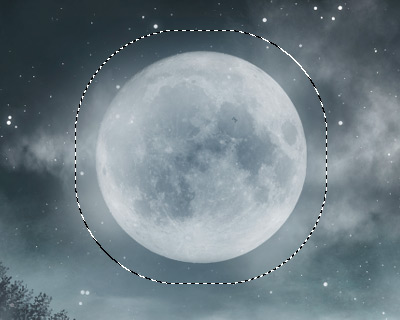 Commande Dilater
Commande Dilater
La commande Contracter vous permet de déplacer la bordure de sélection vers l'intérieur du nombre de pixels spécifié.
 Sélection originale
Sélection originale
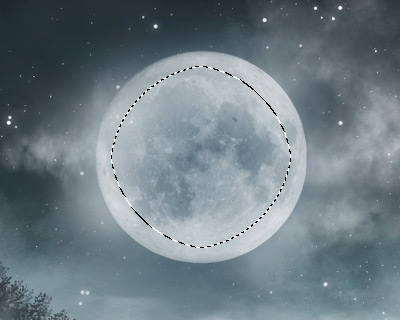 Commande Contracter
Commande Contracter
La commande Lisser vous permet de lisser les coins d'une sélection.
 Sélection originale
Sélection originale
 Commande Lisser
Commande Lisser
La commande Bordure vous permet de sélectionner une ligne de pixels d'une largeur spécifiée le long d'une bordure de sélection existante.
 Sélection originale
Sélection originale
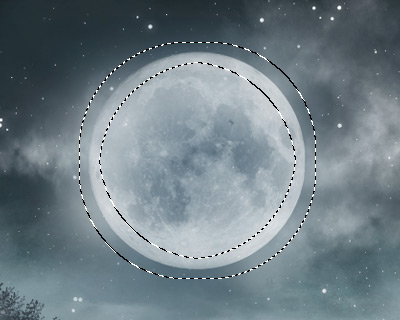 Commande Bordure
Commande Bordure
La commande Contour progressif vous permet d'adoucir les bords d'une sélection en diminuant progressivement la netteté.
 Sélection originale
Sélection originale
 Commande Contour progressif
Commande Contour progressif
La commande Etendre la sélection vous permet d'étendre la sélection en utilisant les pixels adjacents.
 Sélection originale
Sélection originale
 Commande Etendre la sélection
Commande Etendre la sélection
La commande Généraliser vous permet d'inclure tous les pixels de couleurs similaires de l'image.
 Sélection originale
Sélection originale
 Commande Généraliser
Commande Généraliser
